RLCraftのみならず、Minecraftの動作を軽量化できるMODに「OptiFine」というMODがあります。
Optifineはバニラ版ではできない細かい描画設定を行うことで、Minecraftのパフォーマンスを向上させ、動作をスムーズにすることが可能です。
グラフィックに関連するいくつかの機能も備わっていて、シェーダー(影MOD)やアンチエイリアシング、HDテクスチャー機能なども有しています。
RLCraftにおいてもOptifineの導入が推奨されています。
Optifineを導入し、スムーズでストレスがないRLCraft生活を楽しみましょう!
Modとは何か
導入前に、Modとは何か解説します。
Mod(モッド)とは、ユーザーが自由に作成した非公式の拡張プログラムの総称です。
有志により作成され、無償で配布されているデータファイルです。
導入に関しては、全て自己責任となります。
マイクラでModを使って遊ぶには、基本的に「Minecraft JE(Java Edition)版」が必要です。
統合版「Minecraft BE(Bedrock Edition)版」では遊ぶことができないのでご注意ください。
Modを導入して遊ぶには、そのModが使えるようにマイクラの環境を整える(ゲームバージョンなど)必要があります。
Optifineの導入手順
OptifineはMODを動作させるためのMODローダー「Forge」もしくは「Fabric」のどちらを利用しても導入が可能です。
RLCraftは「forge」を使用しているため、「forge」の使用を前提とした解説をします。
RLCraftのインストールに必要な「Forge」の導入手順は下記ページの「STEP2 Forge 1.12.2 – 14.23.5.2860のダウンロード」をご覧ください。
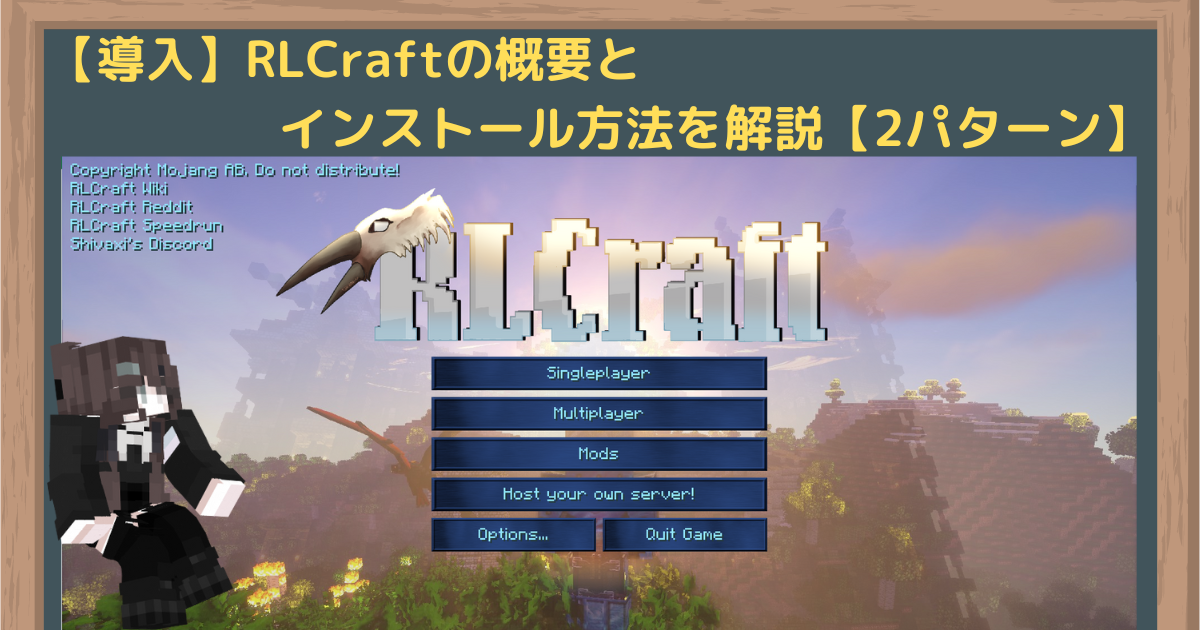
RLCraftに対応したOptifineの導入手順は、以下のとおりです。
CurseForgeAPPを利用している場合は以下をクリックしてフォルダを開いてください。
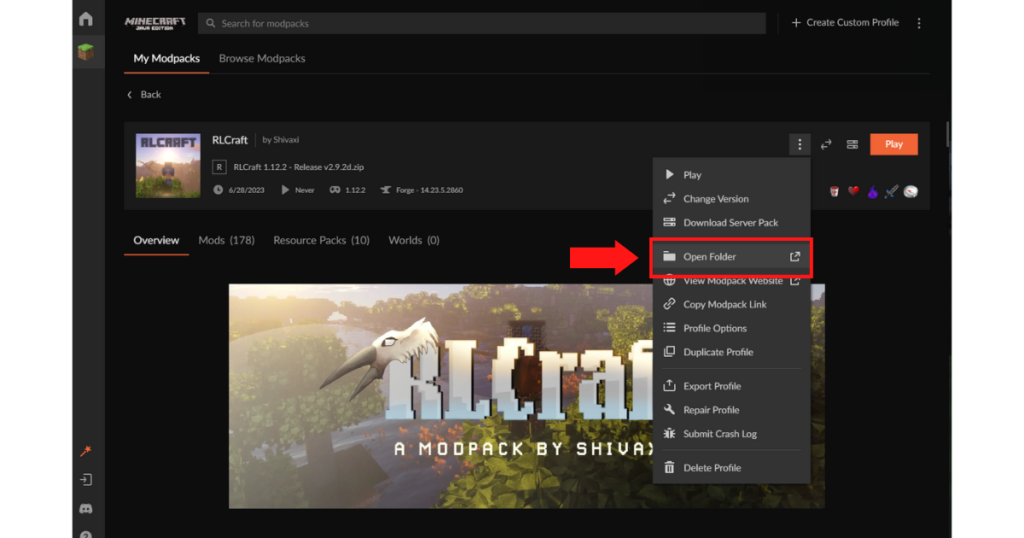
手動で構築した場合は以下をクリックしてフォルダを開いてください。
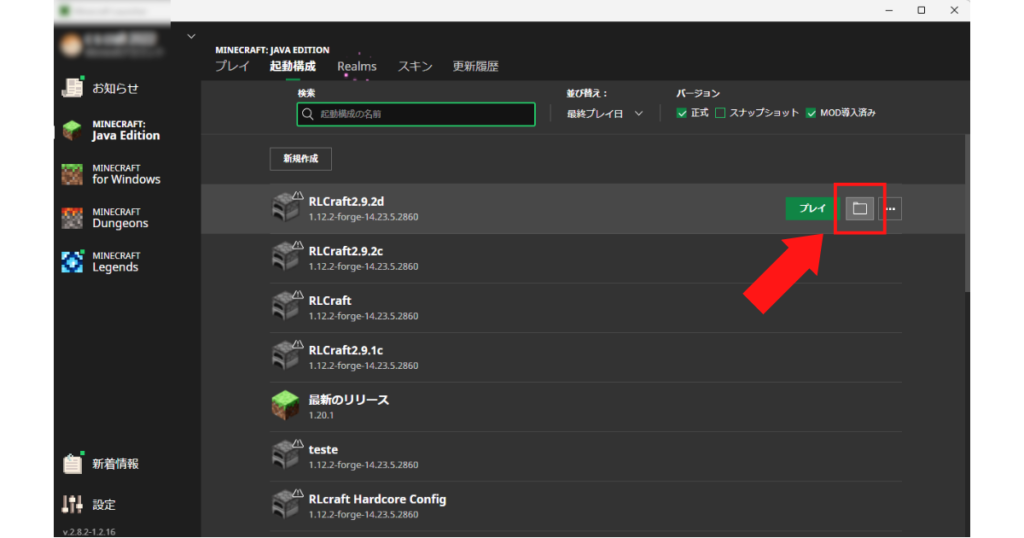
RLCraftのフォルダを開いたら、中に「mods」フォルダがあります。
「mods」フォルダの中にダウンロードしたOptifineのファイルをコピーしてください。
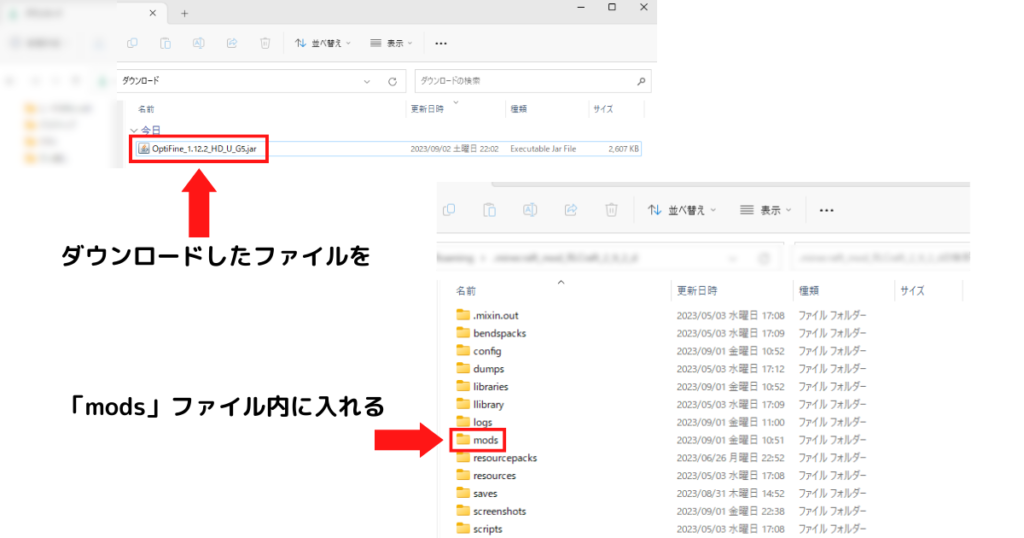
modsフォルダ内にコピーができたら、RLCraftを起動してください。
開始画面に遷移したら、「設定」→「ビデオ設定」を開いてください。
画面左にOptifineのバージョン表記があれば、適応されています。
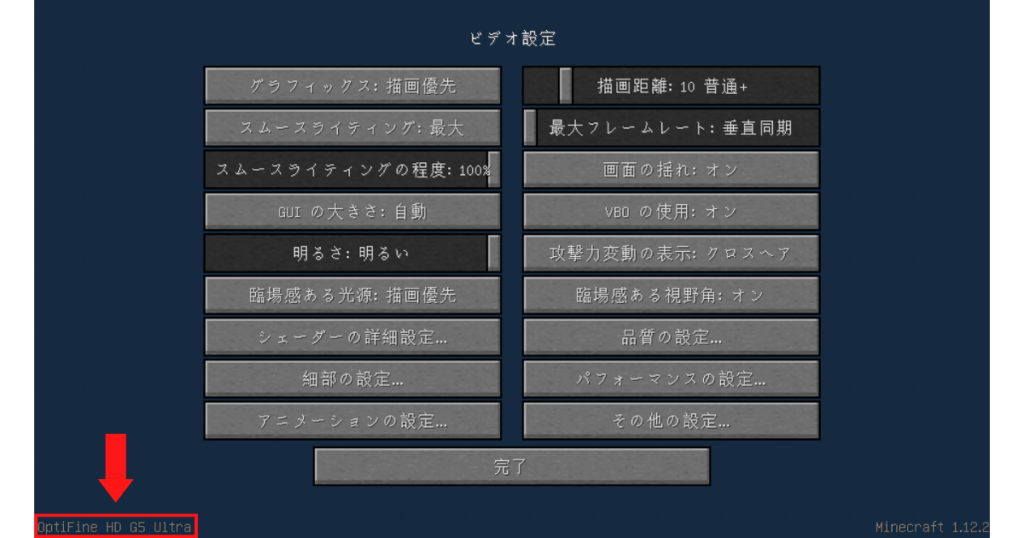
以上でOptifineの導入は完了です。
各項目にカーソルを合わせると、詳細説明ウインドウがPOPします。
詳細説明ウインドウを参考にしながら、お好みの設定を探してみてください。
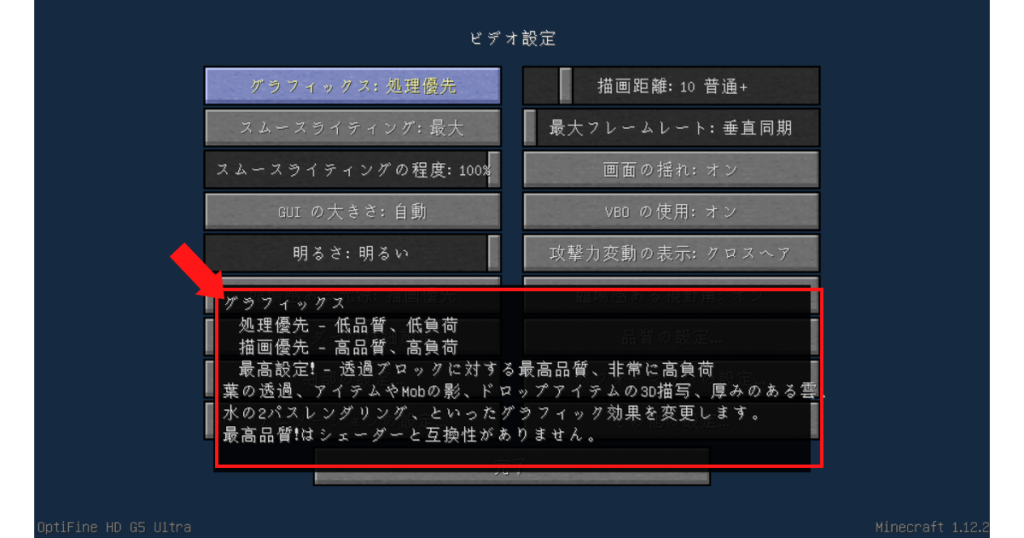
シェーダー(影MOD)の導入について
Optifineを導入したことで、シェーダー(影MOD)の導入が可能となります。
本記事の命題である軽量化とは真逆を行く行為ですが、導入すればRLCraftをとても綺麗なグラフィック環境でプレイすることができるようになります。


パソコンのスペックに自信がある人は、ぜひシェーダー(影MOD)を入れてプレイしてみてください。
今までとは違った綺麗なマイクラ世界を堪能できます。
まとめ
Optifineを導入すれば、RLCraftをよりスムーズにプレイすることができるでしょう。
それだけでなく、パソコンのスペックに自信がある人はシェーダー(影MOD)を導入することで、より綺麗な世界で遊ぶことが可能です。
グラフィックがきれいだと、スクリーンショットも綺麗ですね!映えですね!
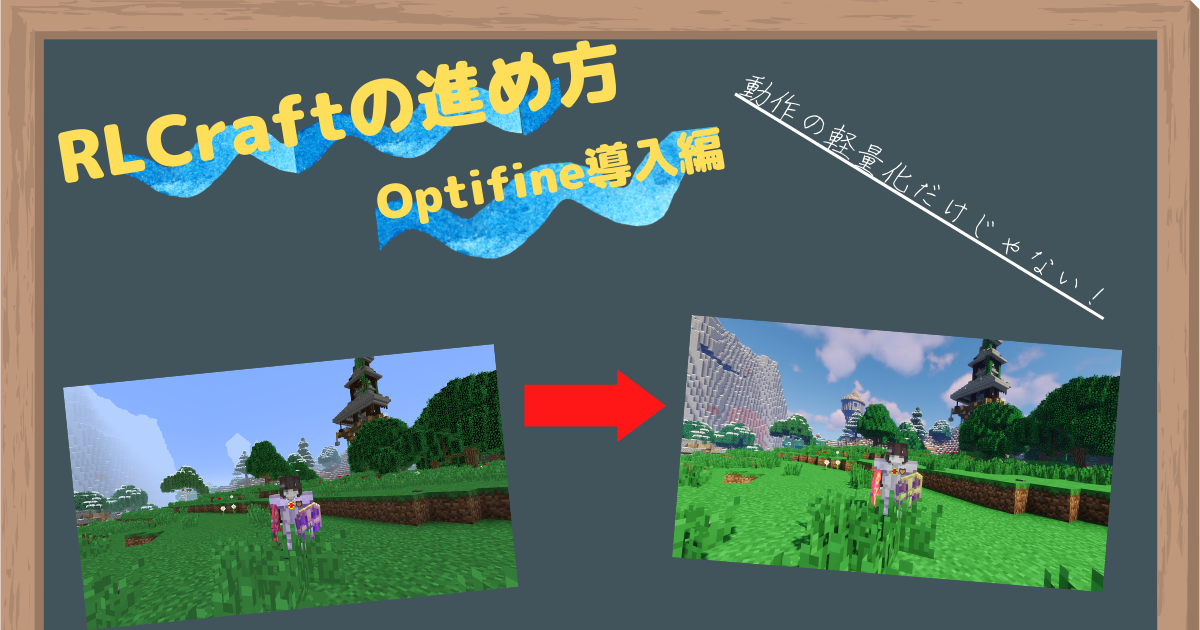
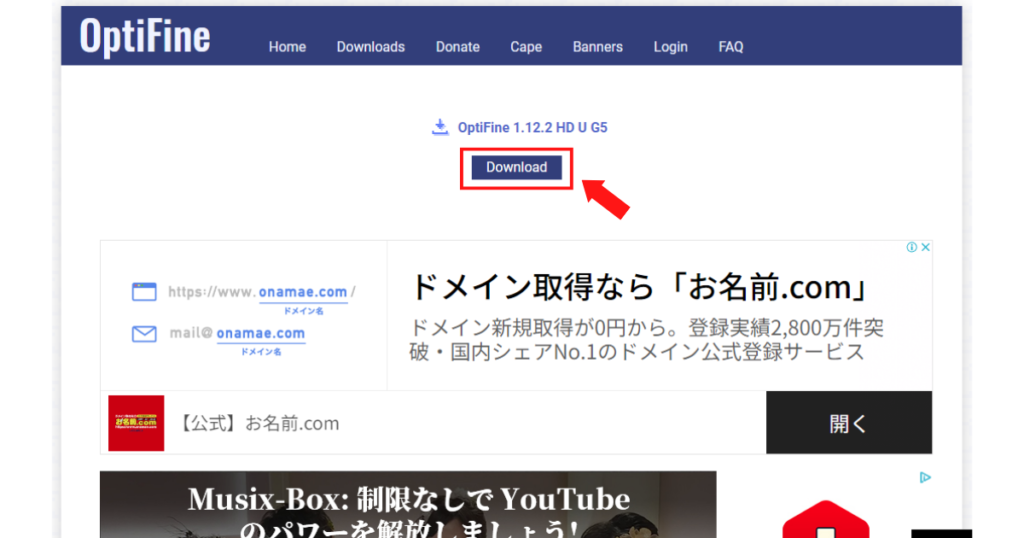
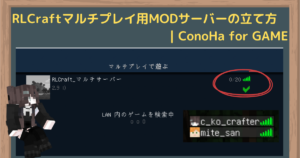





コメント